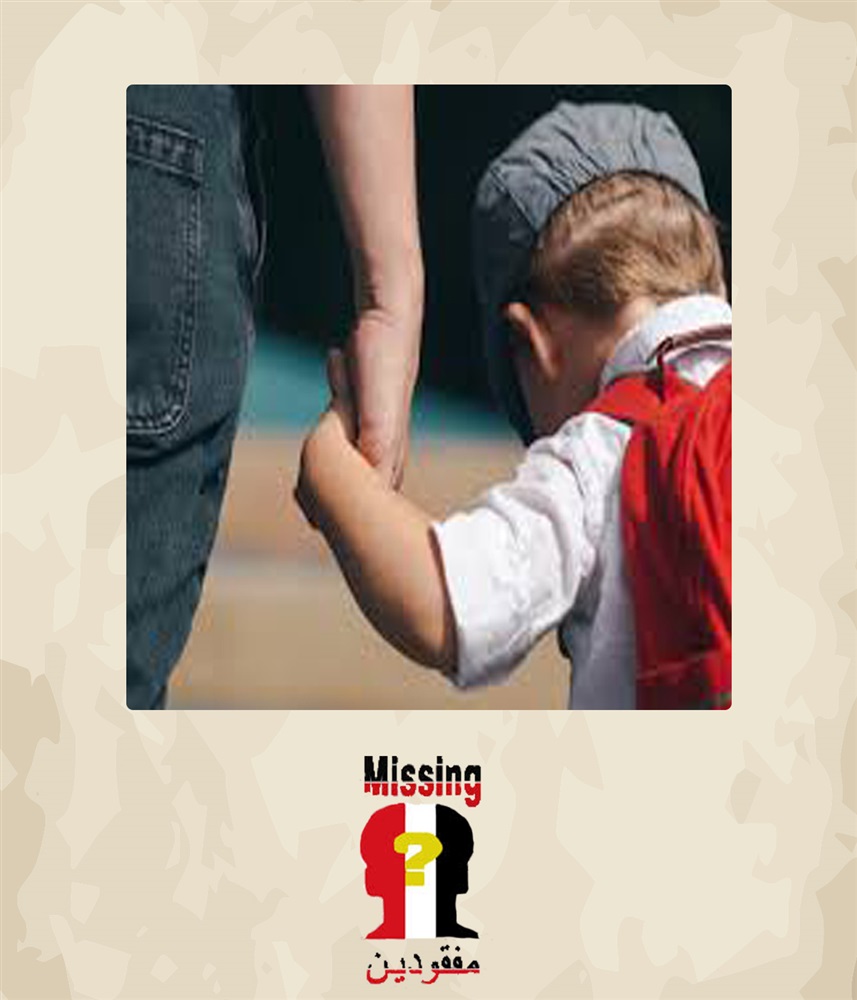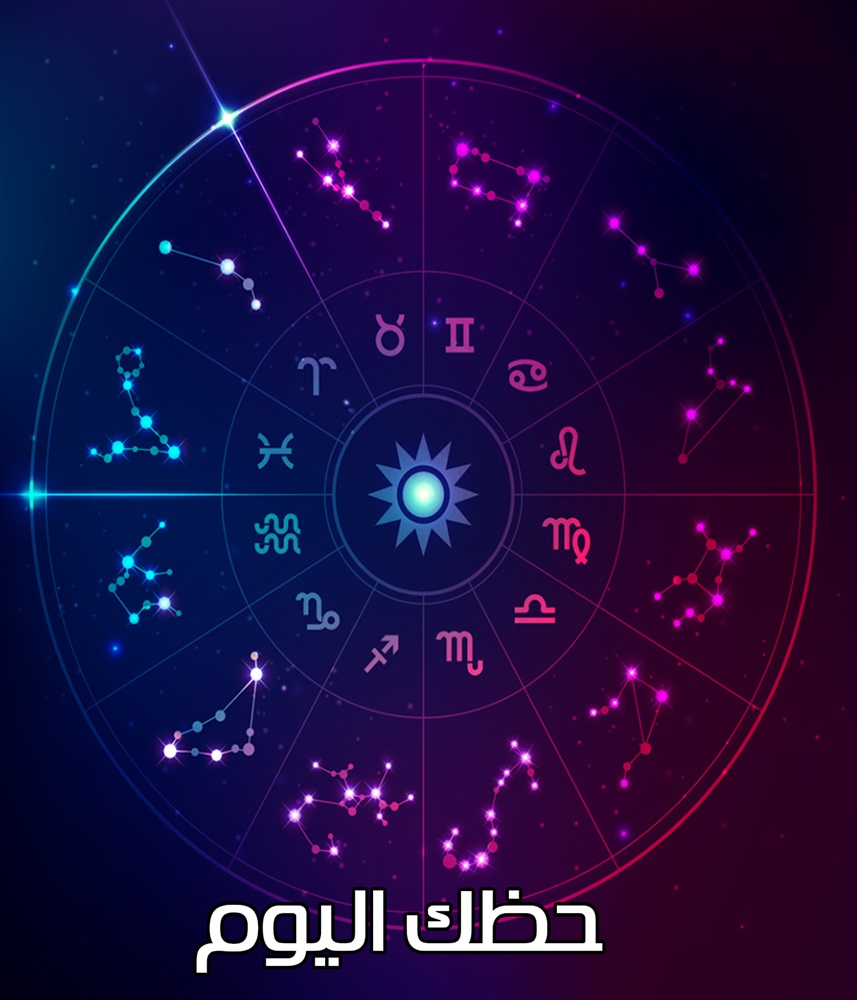أسهل الطرق لتحمل iOS 10 التجريبي
السبت 09/يوليو/2016 - 12:10 م
"iOS 10"إصدار تجريبي، لابد أن تعلم هذا قبل تجربته. معنى أن الإصدار تجريبي أي به مشاكل ومزايا قد تكون غير مكتملة ويسبب أحيانًا انهيارات.
لابد من أخذ نسخة احتياطية من ملفاتك الهامة قبل الترقية فقد تحدث أي مشاكل.
لا تقم بالترقية إذا كان هذا هو جهازك الوحيد وتعتمد عليه في عملك، فربما تحدث مشكلة في مرة تكون في حاجة هامة له.
إذا واجهت أي مشاكل مع الإصدار فقم بمراسلة أبل، نحن لا نقدم دعم فني لها. ويجب العلم أن التحديث به مشاكل لذا وضعت أبل تطبيق Feedback بحيث تستطيع مراسلتها. لن لن لن لن (نتعمد التكرار) نجيب على أي سؤال يقول “رقيت إلى iOS 10 التجريبي وأواجهه مشكلة كذا”.
لا تتوقع أن ترى كل المزايا المذكورة في المؤتمر لأن الكثير من المزايا تعتمد على المطورين وعليك الانتظار حتى يقوموا بإصدار تحديث لتطبيقاتهم لدعمها.
الأجهزة المدعومة في iOS 10 هى الآي فون ( 5-5s-5c-6-6s-SE والإصدارات بلس) والآي باد ( 4-Air-Air2-Pro ) والآي باد ميني ( 2-3-4) والآي باد برو 12.9 والآي بود تاتش 6. إذا كان جهازك غير هذه الأجهزة فهو غير مدعوم.
الترقية إلى iOS 10
بالطبع إذا دخلت إلى تحديث النظام من جهازك فلن تجد التحديث، لذا فالطريقة هى الدخول على موقع لأبل وتحميل ملف وهذا الملف سيجعل النسخة التجريبية تظهر في الإعدادات. والطريقة تتم كالتالي:
1-من الجهاز الذي تريد ترقيته قم بفتح موقع Beta.Apple.com وهو موقع مخصص للنسخ التجريبية سواء iOS أو نظام MacOS. ثم قم بالضغط على Sign IN إن كان لديك حساب لدى أبل أو Sign Up إن لم يكن لديك جساب.
2-بعد تسجيل الدخول ستنتقل إلى صفحة جديدة فقم بالبحث فيها على Enroll Your iOS Drvice كما تظهر في الصورة التالية:
3-من الصفحة الجديدة قم بالضغط على Download Profile وهى ستقوم بتحميل الملف الذي سيظهر لك التحديث كما شرحنا في أعلى.
4-سوف تنتقل إلى الإعدادات وتظهر رسالة تأكيد أنك تريد تثبيت الـ Profile فقم بالضغط على install “تثبيت”
5-بعد انتهاء التثبيت “هذا يتم في ثواني” سوف تظهر رسالة تطلب منك إعادة تشغيل جهازك فقم بالموافقة عليها.
6-بعد أنتهاء إعادة التشغيل “Restart” قم بفتح الإعدادات ثم عام ثم تحديث النظام كما تفعل دائمًا وستجد التحديث يظهر كالتالي:
7-انتهت الخطوات وكل ما عليك الآن هو الانتظار حتى ينتهي التحميل والتثبيت وسيكون iOS 10 على جهازك
يمكنك العودة إلى iOS 9 في أي وقت عن طريق توصيل جهازك بالآي تيونز وعمل ريستور “سوف يحذف كل شيء”.
لابد من أخذ نسخة احتياطية من ملفاتك الهامة قبل الترقية فقد تحدث أي مشاكل.
لا تقم بالترقية إذا كان هذا هو جهازك الوحيد وتعتمد عليه في عملك، فربما تحدث مشكلة في مرة تكون في حاجة هامة له.
إذا واجهت أي مشاكل مع الإصدار فقم بمراسلة أبل، نحن لا نقدم دعم فني لها. ويجب العلم أن التحديث به مشاكل لذا وضعت أبل تطبيق Feedback بحيث تستطيع مراسلتها. لن لن لن لن (نتعمد التكرار) نجيب على أي سؤال يقول “رقيت إلى iOS 10 التجريبي وأواجهه مشكلة كذا”.
لا تتوقع أن ترى كل المزايا المذكورة في المؤتمر لأن الكثير من المزايا تعتمد على المطورين وعليك الانتظار حتى يقوموا بإصدار تحديث لتطبيقاتهم لدعمها.
الأجهزة المدعومة في iOS 10 هى الآي فون ( 5-5s-5c-6-6s-SE والإصدارات بلس) والآي باد ( 4-Air-Air2-Pro ) والآي باد ميني ( 2-3-4) والآي باد برو 12.9 والآي بود تاتش 6. إذا كان جهازك غير هذه الأجهزة فهو غير مدعوم.
الترقية إلى iOS 10
بالطبع إذا دخلت إلى تحديث النظام من جهازك فلن تجد التحديث، لذا فالطريقة هى الدخول على موقع لأبل وتحميل ملف وهذا الملف سيجعل النسخة التجريبية تظهر في الإعدادات. والطريقة تتم كالتالي:
1-من الجهاز الذي تريد ترقيته قم بفتح موقع Beta.Apple.com وهو موقع مخصص للنسخ التجريبية سواء iOS أو نظام MacOS. ثم قم بالضغط على Sign IN إن كان لديك حساب لدى أبل أو Sign Up إن لم يكن لديك جساب.
2-بعد تسجيل الدخول ستنتقل إلى صفحة جديدة فقم بالبحث فيها على Enroll Your iOS Drvice كما تظهر في الصورة التالية:
3-من الصفحة الجديدة قم بالضغط على Download Profile وهى ستقوم بتحميل الملف الذي سيظهر لك التحديث كما شرحنا في أعلى.
4-سوف تنتقل إلى الإعدادات وتظهر رسالة تأكيد أنك تريد تثبيت الـ Profile فقم بالضغط على install “تثبيت”
5-بعد انتهاء التثبيت “هذا يتم في ثواني” سوف تظهر رسالة تطلب منك إعادة تشغيل جهازك فقم بالموافقة عليها.
6-بعد أنتهاء إعادة التشغيل “Restart” قم بفتح الإعدادات ثم عام ثم تحديث النظام كما تفعل دائمًا وستجد التحديث يظهر كالتالي:
7-انتهت الخطوات وكل ما عليك الآن هو الانتظار حتى ينتهي التحميل والتثبيت وسيكون iOS 10 على جهازك
يمكنك العودة إلى iOS 9 في أي وقت عن طريق توصيل جهازك بالآي تيونز وعمل ريستور “سوف يحذف كل شيء”.